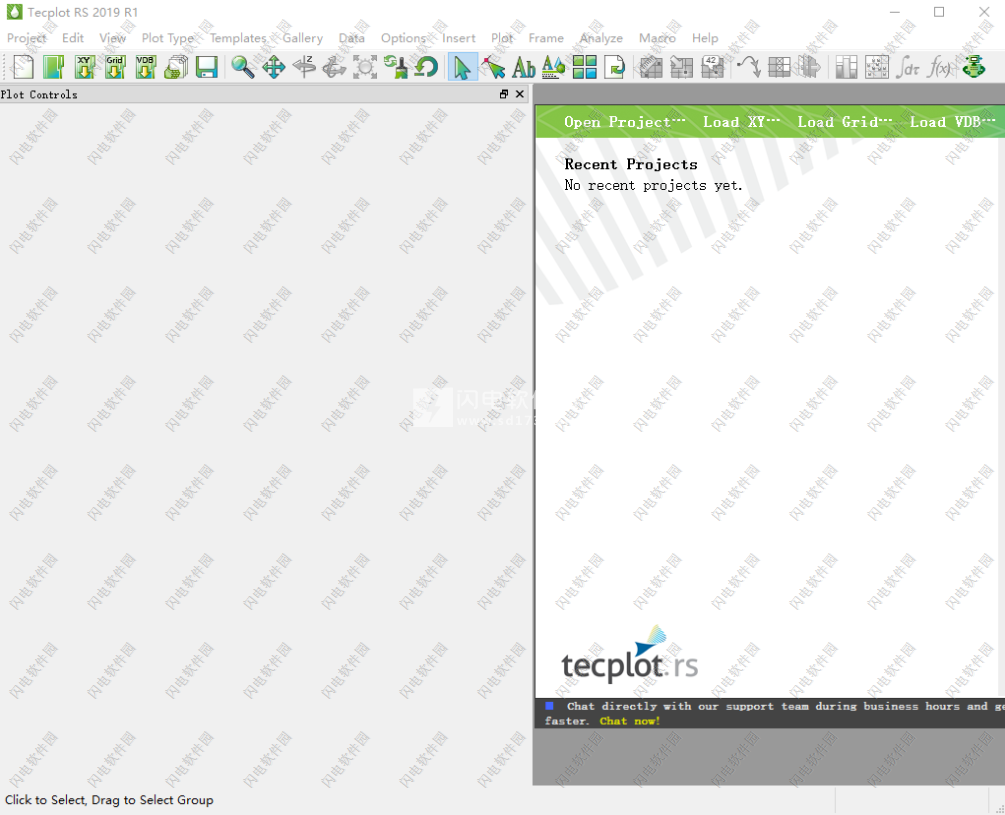Tecplot RS破解版使用为用户带来强大的油藏模拟数据分析和管理程序。随着油藏模型越来越大,越来越复杂,一款高效的数据管理和分析工具就会变得更加重要,好用的软件能够带来最完善的解决方案,满足用于有效的分析和沟通需求,使用软件,您可以轻松发现探索油藏模型的所有相关信息和只是,并以可视化的图像和动画的形式传达给你的同事和相关项目人员,帮助大家迅速的理清数据联系,并且软件能够在屏幕上生成高质量的图像,使用也会比同类型软件更加的简单便捷和快速,不管是快速验证结果或做出最正确的关键决策,从分析中获取最重要的信息和发现,了解你的数据,从多个来源加载答案行数据集都非常的方便,相信能够为您的决策带来更多的帮助,本次带来破解版下载,含安装破解教程!
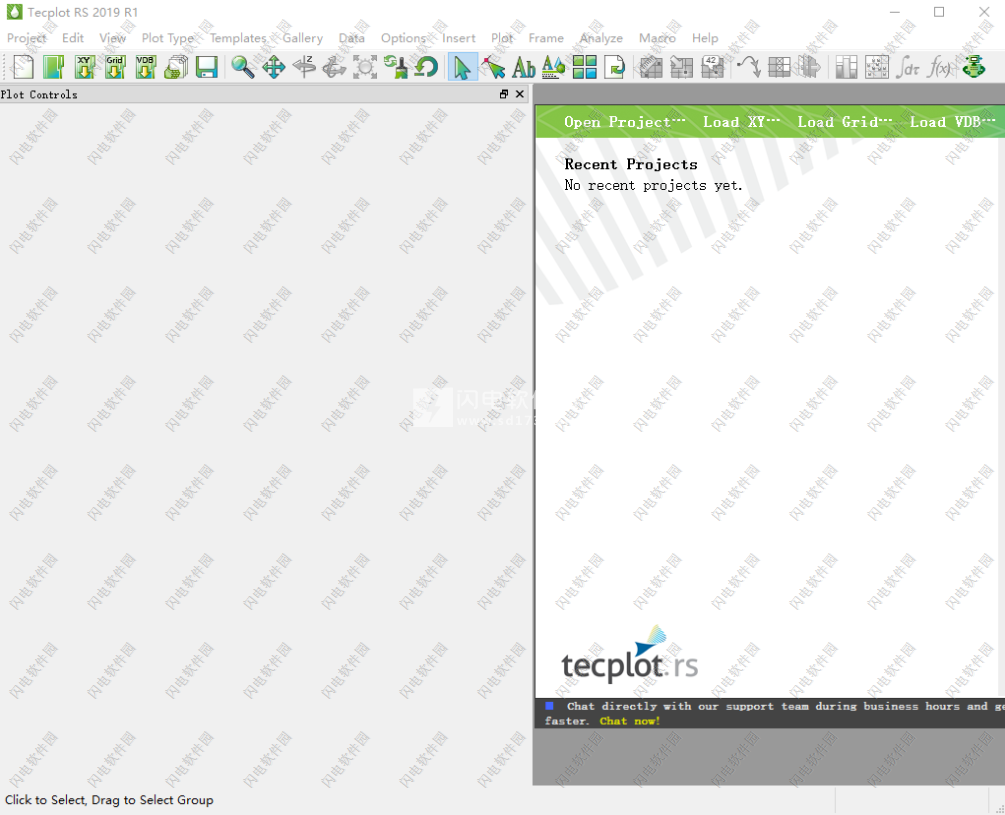
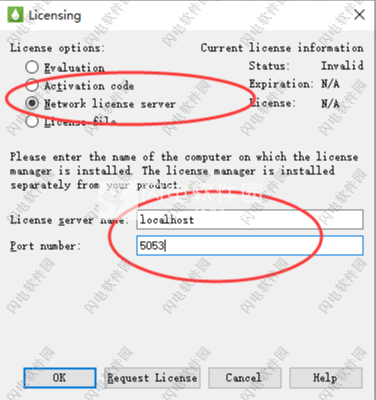
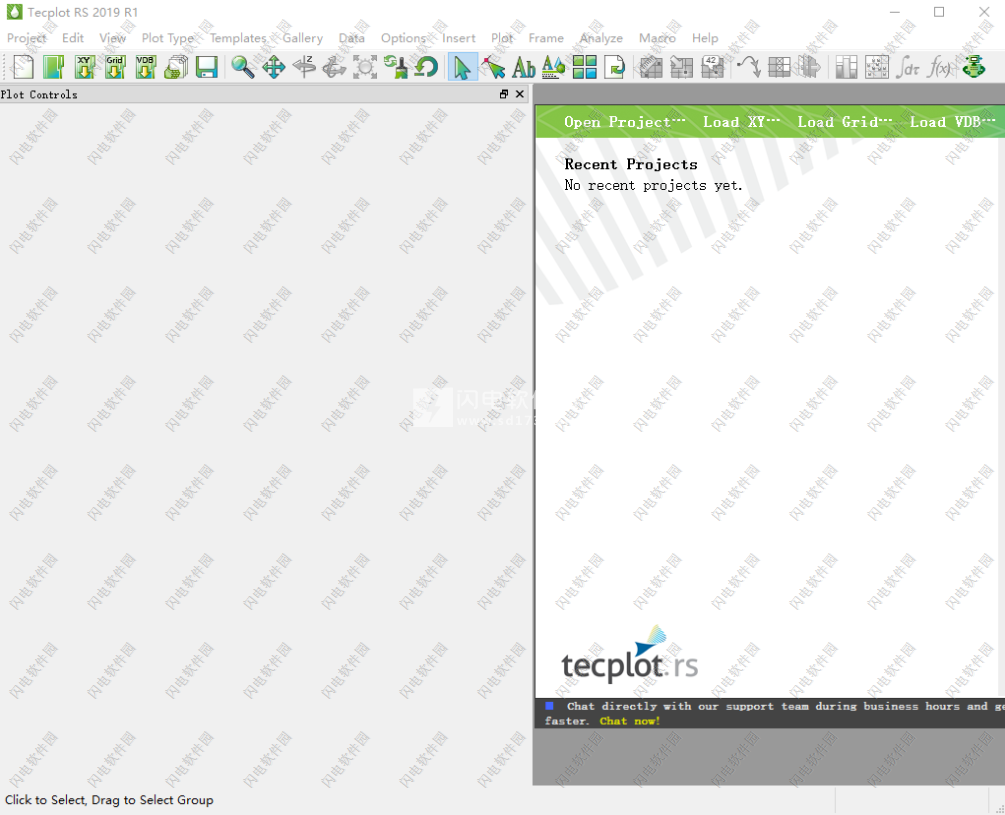
新功能介绍
1、好路径
Tecplot RS中的新Well Path功能使用户可以轻松地沿任何井路径绘制网格解算值(无论方向如何)。使用新的Well Path切换(现在可从Tecplot RS侧栏访问)激活,单击任意一个井,所选网格变量与井路径距离的图将显示在快速框架上。用户可以选择将Y轴从井道距离更改为垂直深度。
2、增强的修改井对话框
该对话框一直是一个有价值的工具,可以帮助用户创建新的井轨迹并修改现有的模拟器输入井路径,但该对话框从未如此简单易用。对该对话框进行的增强使其更加用户友好,并添加了一些有用的功能。
每个井的井节点信息已移至交互式电子表格格式。对于从模拟器读入的现有井,用户可以交互式地更改井眼轨迹并以模拟器可以读取的格式导出所得到的变化。此处还将显示在电网负载期间导入的测量井。
现在,创建新井的过程更容易,甚至更具互动性。用户可以在电子表格中手动输入新井的井节点数据。
还有一些工具可用,例如“探测添加节点”和“添加节点系列”,这使得这个过程更容易。可以通过转到数据>模拟输入>井来访问修改井对话框。
3、CMG SR3读卡器更新
我们现在阅读较新的CMG SR3格式。要加载此数据,用户将键入* .sr3扩展名,您将在CMG加载程序中将其列为受支持的文件类型。
4、改进的侧边栏
侧栏中的完整“快速”菜单包含许多有用的功能,包括新的“井路径”切换。侧栏已经过重新配置,以使“快速”菜单工作流程更加高效。以下是这些变化的重点:
“Quick XY”切换已更名为“时间/历史”。“
快速RFT”切换已重新命名为“深度”。
“Well Path”切换已添加。
5、统计图
用户现在可以同时激活直方图和交叉图。
6、好和细胞探针
对于时间/历史和深度功能,用户始终能够通过按住一个井来点击井数据,或者通过鼠标左键单击孔来探测细胞数据。用户现在可以通过选择“快速”菜单左侧的相应图标以交互方式激活这些模式。光标将为用户提供有关它们所处模式(细胞探针或孔探针)的可见指示。
功能特色
1、快速验证您的结果
完成油藏模拟后,您必须能够快速验证结果,并对模型做出关键决策。可视化和分析工具在模拟工作流程中至关重要,可帮助您完全理解模型。
在过去的15年中,我们的团队与油藏工程师密切合作,仔细研究了典型的油藏模拟工作流程。我们专门设计了Tecplot RS来简化流程,只需点击几下鼠标即可获得答案。
2、通过强大的分析获得至关重要的见解
从您的模型中提取的重要信息可以为您提供有关油藏行为的新见解,从而获得新的发现。Tecplot RS内置了统计分析工具,可以提取详细的油藏模型特征,例如,为石油解决方案整合原油总量。高质量的图形使您可以从许多不同的角度查看您的水库。
3、快速了解您的数据
快速获得有关油藏模型行为的新见解。
4、从多个来源加载模拟数据
加载大型数据集的高效方法和易于使用的界面可帮助您快速访问理解数据所需的视图。作为完整的数据可视化和分析工具,Tecplot RS与许多不同的数据源兼容。这种行业兼容性使您可以轻松地标准化您的结果。它还有助于整个组织的跨团队沟通。
5、从许多不同来源加载数据
将来自许多不同来源的数据加载到Tecplot RS中。
6、响应技术支持
每年两次利用新软件版本。查看最新版本中的新功能。
在一个工作日或更短的时间内获得我们的技术支持团队的回复。
获取有关工作场所特定的安装,故障排除和工作流程问题的帮助
查看Tecplot RS视频。
顾问委员会
客户咨询委员会成员(由我们最大的客户组成)对Tecplot RS中的新功能设计有直接影响。与石油和天然气行业的领导者进行协商使我们与行业中的当前问题保持同步。
7、Tecplot RS解决方案
Tecplot RS是一体化的XY,2D和3D解决方案。这一工具可帮助您的团队轻松组织数据结果,对模型预测充满信心,跨团队协作并将结果传达给管理层。简短的学习曲线,全面的技术支持和免费的在线培训,可帮助您的团队快速启动和运行。

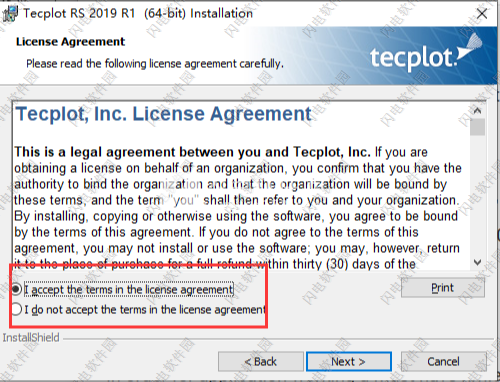
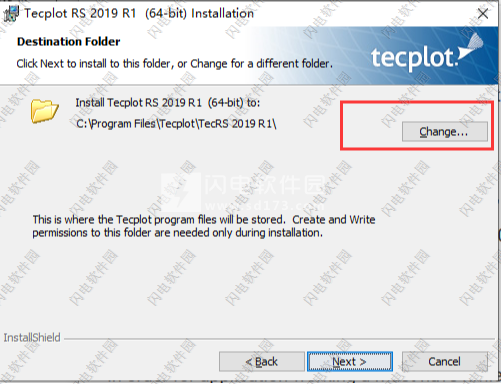
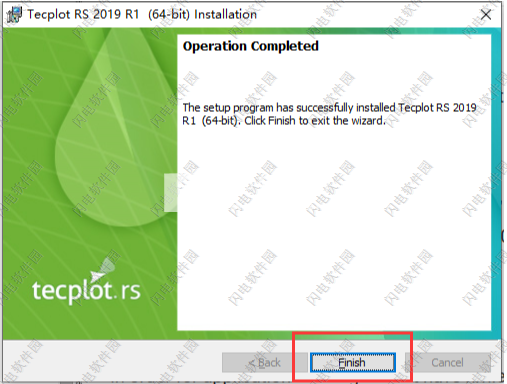
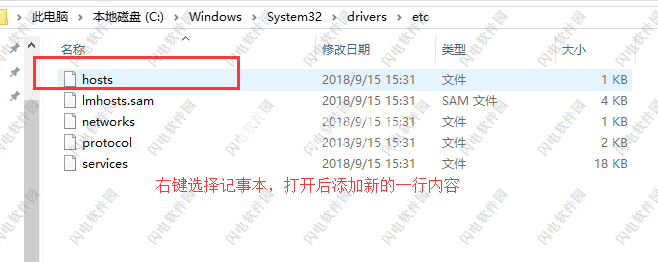
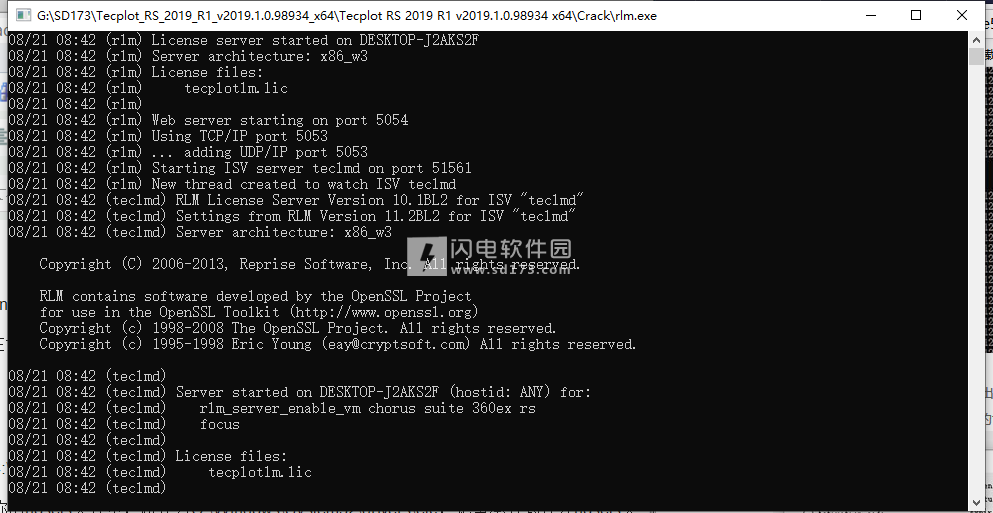
数据表
1、历史比赛
自动确定并显示多个模拟运行的匹配因子。
将多次运行的数据与历史井数据进行比较。
使用delta气泡来识别模拟高于/低于预测的区域。
修改所选区域的属性和后续运行的输出。
2、数据分析
使用交叉图来观察数据之间的关系。
使用直方图来观察数据的分布。
从现有变量计算新变量。
在所选范围内集成解决方案。
3、多个数据集
加载和管理多个数据集以进行比较图。
从众多来源加载和附加数据。
删除不再需要的数据集。
4、网格图
使用“恢复地图”查看相对于初始条件的百分比变化。
加载并显示非活动单元格。
交互式选择要隔离或移除的单元组。
为每个网格变量保存自定义颜色图例。
将网格变量显示为每个单元格的不同值或平滑变化。
自定义每个绘图的所有文本和样式元素。
使用三元着色显示油,水和气体饱和度。
显示网格解决方案的差异。
叠加井生产和注入数据的气泡图。
使用Delta气泡显示两个井数据集之间的差异。
使用Stamp Plot查看生产数据和网格解决方案数据。
5、3D网格图
生成模拟网格解决方案的3D图像。
使用光源阴影显示3D透视和正交视图。
使用鼠标按钮旋转,平移和缩放以聚焦特定区域。
查看内部3D功能,如井轨迹和等值面。
切除或隔离储库的区域或仅沿着井道显示细胞。
从多个交叉网格图层,多个x,y或z切片或一组任意切片创建“围栏”图。
显示故障表面。
评估用户指定的“测量”井。
网格图层上的总和或平均属性。
6、2D网格图
逐层检查模拟解决方案。
快速浏览网格图层以获取航拍和横截面视图。
以物理或索引坐标显示网格图层。
交互式翻译和缩放图像。
显示每层中出现的井和局部网格细化。
显示故障线。
7、动画
查看油藏数据的时间历史。
为特定的模拟时间创建2D和3D视图。
通过时间序列动画或前进和后退以观察解决方案变量的变化。
创建和共享显示饱和前沿,压力变化和其他经常性网格属性的电影。
显示当前值与用户选择的参考时间之间的差异。
通过所有时间步长为RFT绘制动画。
8、宏语言
使用宏命令访问所有功能。
以交互方式创建和运行宏,以重复新数据集的视图集。
创建和编辑宏脚本以批量处理来自多个模拟运行的数据。
9、数据加载器
ECLIPSE,CHEARS,VIP / Nexus,CMG(SR2和SR3格式),VDB,FrontSim,3DSL,UTCHEM和SENSOR®,GRDECL,INTERSECT RESQML(仅限显式网格)。
历史速率,RFT和观测到的井压数据。
VIP / NEXUS模拟器的VDB数据库格式。
简化VDB格式的解决方案数据。
精简模拟器(如FrontSim和3DSL)的流线型。
用户创建的ASCII文件或CSV。
来自VIP模拟器的ASCII RFT文件。
在一次操作中加载多个模拟和观察数据文件。
创建项目文件以加载所有数据文件和绘制样式信息。
加载和按需加载以管理大型数据文件。
在模拟器仍在运行时更新绘图数据。
将网格转换并旋转到新坐标。
为同一网格加载两个解决方案之间的差异,规范化数据。
10、XY图
使用缩放锁定临时将x轴固定到所选范围。
将来自多个模拟器运行的数据与历史井数据进行比较并标准化差异。
绘制每个图中多个孔或多个变量的数据。
使用一个或多个Y轴比较每个图形中的多个变量。
使用时间或其他变量绘制数据作为自变量。
自定义每个图形的颜色,大小,图案和字体,并保存样式设置以便重复使用。
快速逐步查看字段,区域,组,井,完成,分支,段和单元数据。
使用特殊绘图类型来完成配置文件和RFT数据。
使用字母数字或性能标准对井列表进行排序和过滤。
自动对所选井组的数据求和或平均。
添加地质层和注释作为RFT图的背景。
指定XY图的轴的主要和次要标记的间距。
11、每页多个图
在一个页面上排列多个图表,以快速查看众多井,变量和数据集的数据。
使用默认设置可在一页上查看变量集或井图。
定制“标准”图集,用于查看生产者,注射器或井组。
在一个页面上组合XY图形和2D和3D网格视图。
单击井以使用网格图显示生产和RFT数据的XY图。
单击单元格以使用网格图显示网格数据的时间历史记录。
包括网格属性的直方图。
显示双孔隙运行的基质和裂缝解的并排视图。
以交互方式创建自定义XY图的页面,并另存为项目以供将来编辑和查看。
12、导出数据
输出所选数据以供进一步分析或输入到模拟。
将选定的XY图输出数据到CSV文件。
使用空白选项选择要输出的单元格。
为用户选择的时间输出所选的单元格变量。
沿井路径输出单元数据。
对于大多数特定于模拟器的格式,修改属性并将所选单元格输出到ASCII文件。
通过指定网格索引范围来定义扇区,并为该向量选择和输出网格属性。
13、流线
查看流线型以更全面地了解油藏中的流路。
根据井对和到达时间显示流线。
控制要显示的流线的百分比。
将流线与基于网格的解决方案相结合。
基于解决方案变量的颜色流线。
使用与FrontSim,3DSL,VDB兼容的格式。
安装破解教程
1、在本站下载并解压,如图所示,得到tecplotrs2019r1_win64.exe安装程序和crack破解文件夹

2、双击tecplotrs2019r1_win64.exe运行,勾选我接受许可证协议条款,点击next
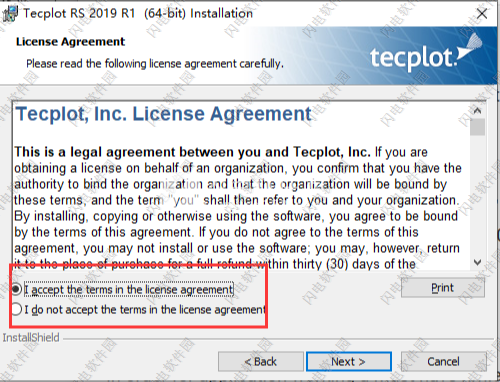
3、选择软件安装路径,点击next
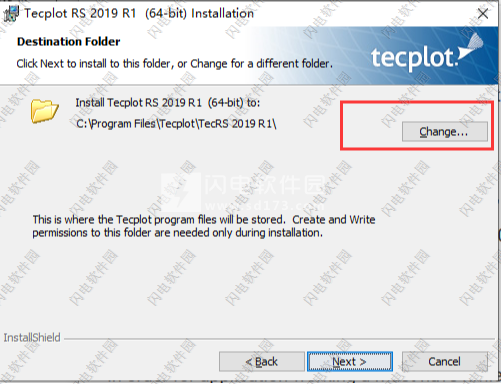
4、安装完成,点击finish
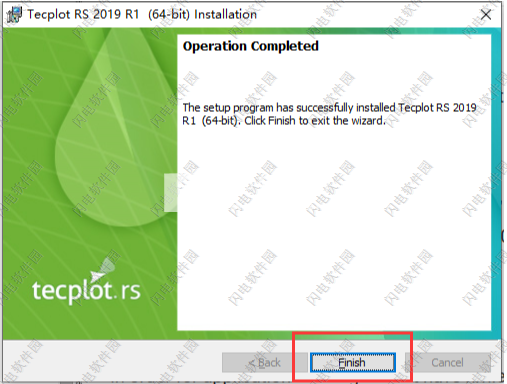
5、安装完成后,将crack文件夹复制到安装目录中,默认C:\Program Files\Tecplot\TecRS 2019 R1
6、现在我们需要将127.0.0.1 download.tecplot.com添加到你的hosets文件中,路径为C:\Windows\System32\drivers\etc,记事本方式打开hosets文件
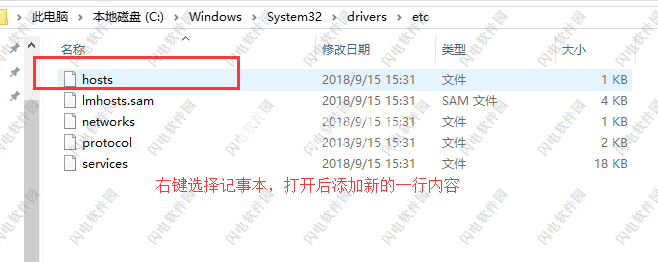
7、然后我们运行rlm.exe,注意这个是要一直运行不能关闭的
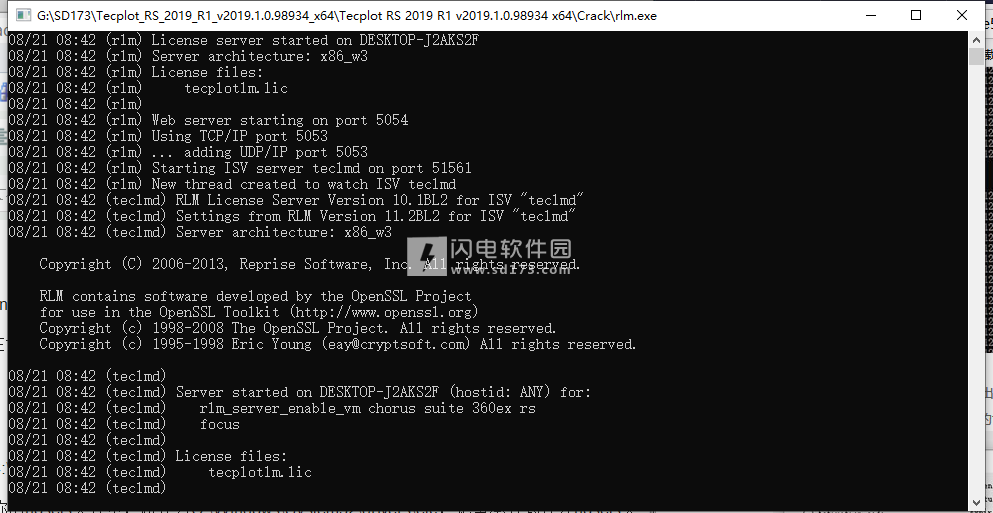
8、运行程序,当询问许可证时,选择“Network license”如图所示,给出“License server name”:localhost或127.0.0.1和“Port number”5053
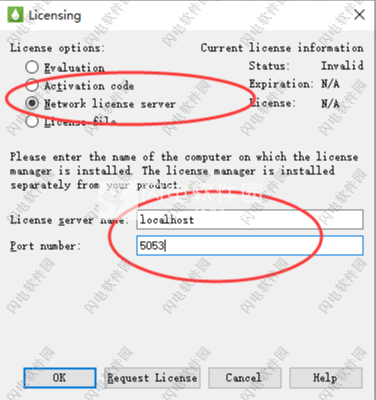
使用帮助
一、在Tecplot RS中创建基本图
要在Tecplot RS中创建数据的基本图:
1.将数据作为XY或网格数据加载。
要执行此操作,请从“项目”菜单中选择“加载XY数据”或“加载网格数据”,或单击工具栏中的“加载XY数据”或“加载网格数据”按钮。在出现的相应“加载数据”对话框中,选择要加载的文件类型。 Tecplot RS 2019 R1支持以下文件类型。
•XY数据:
•Eclipse .unsmry,.rft文件和.user文件
•Chears .hist和.csv文件
•相交.obsh文件
•VIP .rft,.plt和.obs文件
•通用ASCII .txt和.prn文件
•记录ASCII Std .las文件
•XY Multi .xymulti文件
•VIP或NEXUS数据的VDB文件夹
•CMG .irf,.mrf,.sr3文件
•传感器。* 61个文件
•UTCHEM * OVERAL文件
•网格数据:
•Eclipse / Chears网格文件(各种扩展)
•VIP地图网格文件(各种扩展)
•VIP或NEXUS数据的VDB文件夹
•CMG .irf,.mrf,.sr3文件
•传感器。* 71个文件
•UTCHEM INPUT文件
•Tecplot数据加载器除XY和网格数据外,还可以加载Tecplot ASCII(.dat)格式或Tecplot(.plt)格式的文本和几何。为此,请从“项目”菜单中选择“Tecplot数据”,然后选择“读取Tecplot文本/几何文件”。
有关加载数据的详细信息,请参阅加载XY数据和加载网格数据。有关Tecplot RS支持的每种文件类型的详细信息,请参阅Tecplot RS文件。
2.通过选择绘图类型设置初始绘图。
为此,在加载数据后,从以下任何一种绘图类型中选择(使用侧边栏或“绘图类型”菜单):
•XY绘图Tecplot RS包括以下类型的XY绘图:
•XY变量XY变量图描绘了一个x轴(独立)变量,最多包含五个y轴(从属)变量。轴变量选择应用于所有实体(例如井,场和组)。
•XY实体XY实体图描绘了为单个XY轴变量对绘制的实体或实体组。
•XY子集XY子集图允许您一次查看单个井,用户组或分支的所有组件(对于单个变量)。
•XY自由式XY自由泳样式允许您手动指定绘图的组成部分。
•自定义XY绘图XY自定义绘图允许您定义一组绘图,您可以在其中选择要绘制的变量及其应显示的顺序。
•XY自定义实体XY自定义实体图合并XY自定义和XY实体图。与XY自定义图一样,您可以选择要绘制的变量以及它们应显示的顺序。 XY自定义实体允许您绘制多个实体,从而扩展了此功能。
•RFT图RFT图显示在给定时间沿井的一个或多个深度处的观测值或模拟值。
•完成配置文件完成配置文件绘制在单个时间点显示变量与级别(完成)的关系。
•流程表流程表包含针对N个独立变量绘制的N维井底压力(BHP)值阵列。 BHP显示在图的Y轴上。
•网格图Tecplot RS包括2D和3D网格图。有关这些绘图类型的进一步讨论,请参阅基本网格图。
•纸张布局使用“纸张布局”打印图类型控制纸张上的打印框,页眉和页脚的样式以进行显示或打印。
选择绘图类型后,使用侧栏自定义绘图类型的变量和实体设置。
3.可选执行数据操作。
Tecplot RS提供了几种操作和自定义数据的方法,包括:
•过滤对于XY图,使用过滤和选择集仅显示符合条件的实体(例如出水率阈值)。有关其他信息,请参阅过滤器,选择集,组,井模式和分支。
•比较XY数据对于XY图,使用比较选项显示多个数据文件之间的差异。有关其他信息,请参阅比较XY数据。
•方程式使用方程式对话框直接在Tecplot RS中创建或修改变量值。请参阅XY方程和网格方程以了解这些功能。
4.可选合并派生对象或其他绘图视图。
在2D和3D网格图中,您可以:
•在绘图中添加多个图层,例如轮廓图层,井或气泡(基本网格图)
•使用指针工具和“视图”菜单中的选项自定义网格图的视图
•添加数据的备用视图,例如直方图(有关详细信息,请参阅网格图控件)
在3D网格图中,您还可以:
•创建自定义内部视图(请参阅内部视图)
•创建自定义切片(请参阅内部视图)
5.输出最终的图。
完成绘图后,可以使用以下任何方法输出绘图或数据:
•打印从“项目”菜单中选择“打印”以打印绘图。有关其他信息,请参阅“打印和导出”。
•动画单击侧栏中的“导出”按钮以打开“自动导出”对话框以导出绘图的动画。有关其他信息,请参阅“打印和导出”。
您还可以使用侧栏中的“分页:动画和滚动控件”来设置屏幕上的帧动画。
•导出从“项目”菜单中选择“导出”,将图形导出到图形文件。有关其他信息,请参见“打印和导出”。
•将绘图复制到剪贴板(仅限Windows平台)从“编辑”菜单中选择“将绘图复制到剪贴板”,将活动框架添加到剪贴板,以粘贴到其他程序(如Microsoft Word或PowerPoint)中。
•将数据写入文件有几种方法可将数据写入包含模拟器输入数据的文件。
•布局包文件从“项目”菜单中选择“Tecplot数据”,然后选择“保存Tecplot布局”以创建Tecplot布局包文件。这是与拥有Tecplot 360或Tecplot Focus但不使用Tecplot RS的用户共享绘图的最佳方式。有关布局包文件的其他信息,请参阅保存Tecplot产品文件。
•对于XY图,从“数据”菜单中选择“将数据写为格式化文本”,以输出XY数据的逗号分隔值(csv)文件。
•对于网格图:
•使用“按单元格提取数据”对话框(可通过从“数据”菜单中选择“提取单元格数据”访问)来保存有关图中单元格的信息,并将其作为.csv文件或扇区数据输出(到.txt文件) )。有关其他信息,请参阅按单元格提取数据。
•使用“按井提取数据”对话框(可通过从“数据”菜单中选择“提取单元数据”访问)将一个或一组井的单元信息保存到.csv文件。有关详细信息,请参阅按井提取数据。
•使用“属性修改器”对话框(通过选择“数据”>“模拟输入”>“单元格”打开),根据值消隐属性和/或任何变量修改输出数据。此函数输出可由VIP,Eclipse或CHEARS模拟器使用的ASCII文件。有关其他信息,请参阅“属性修改器”。
•使用Modify Wells对话框(通过选择Data> Sim Input> Well打开)创建和修改节点位置,然后将调整后的数据输出到ASCII数据文件。有关其他信息,请参阅Well Editor。
二、检索你的情节
无论何时将数据加载到Tecplot RS中,您都在项目中工作。 为了以后快速返回您的地块,您可以保存您的项目。 保存和重用项目可以提高数据处理效率,同时只占用大量文件空间。 保存项目时,Tecplot RS会创建一个简单的ASCII文本文件并编写一个宏来表示加载的数据,绘图类型和许多其他绘图特征。 稍后,要回到之前创建和保存的图,只需打开项目即可。 Tecplot RS将ASCII文件作为宏运行以检索您之前的绘图。
要保存项目,请从“项目”菜单中选择“保存”或“另存为”。
保存项目然后对绘图进行进一步更改后,要将项目更新为绘图的当前状态,请从“项目”菜单中选择“保存”。
有关其他信息,请参阅项目。
三、查看数据集信息
您可以在“数据集信息”对话框中查看有关活动框架中当前加载数据的信息。 要访问此对话框,您必须加载数据。 然后单击一个框架使其激活,并从“数据”菜单中选择“数据集信息”。
出现的“数据集信息”对话框提供有关数据集的摘要信息,包括变量名称以及每个变量的最小值和最大值。
软件无法下载?不知道解压密码?微信关注订阅号"闪电下载"获取
本帖长期更新最新版 请收藏下载!版权声明:本站提的序列号、注册码、注册机、破解补丁等均来自互联网,仅供学习交流之用,请在下载后24小时内删除。